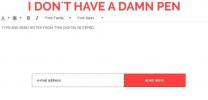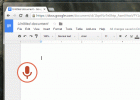So aktivieren Sie die Funktion für gestapelte Registerkarten in Chrome für eine bessere Registerkartenverwaltung
Ich habe Firefox jahrelang als meinen primären Webbrowser verwendet. Es ist ziemlich schnell und funktionsfähig, aber aus irgendeinem Grund sind die Dinge während der letzten Updates nicht ganz gut gelaufen, sodass ich keine andere Wahl habe, als dauerhaft auf Google Chrome umzusteigen. Und ich bin froh, dass ich es getan habe. Chrome ist noch schneller als Firefox und bietet einfach mehr Erweiterungen und eine bessere Entwicklerunterstützung. Wenn es jedoch eine Sache gibt, die Chrome von Firefox ausleihen möchte, ist das Stapeln von Registerkarten. Wenn Sie beispielsweise viele Registerkarten in Chrome öffnen, verkleinert der Browser die Registerkartengröße im Allgemeinen so weit, dass der Titel der Seiten über Registerkarten nicht mehr sichtbar ist. Firefox hingegen verkleinert die Registerkartengröße nur auf einen vordefinierten Status und alle neuen Registerkarten daraus Der Punkt ist auf der rechten Seite gestapelt, zusammen mit einem kleinen Pfeil, mit dem Sie leicht zwischen offen navigieren können Registerkarten. Heute werden wir ein kleines Tutorial veröffentlichen, das Chrome ähnliche Funktionen für gestapelte Registerkarten bietet.
Wenn Sie sich den folgenden Screenshot ansehen, werden Sie feststellen, dass Chrome tatsächlich mehrere Registerkarten im Suchfenster verkleinert hat, was es ziemlich schwierig macht, eine Registerkarte zu identifizieren, geschweige denn zu schließen. Natürlich kann man auf eine Registerkarte klicken und dann bei Bedarf auf die Schaltfläche "Schließen" klicken, aber worum geht es?
Auf der positiven Seite verfügt Chrome über Funktionen zum Stapeln von Registerkarten. Aus irgendeinem Grund hat Google diese Funktion auf der Seite "Chrome Flags" ausgeblendet. Wenn Sie diese Funktion aktivieren möchten, führen Sie einfach die folgenden Schritte aus.

Navigieren Sie zunächst durch Eingabe zur Seite Chrome Flags chrome: // flags / in der Adressleiste und drücken Sie die Eingabetaste. Dadurch wird die Flags-Experimentierkonsole geöffnet, die verschiedene experimentelle Funktionen enthält, die in Chrome normalerweise nicht standardmäßig aktiviert sind.
Drücken Sie nun Strg + F auf Ihrer Tastatur und geben Sie "Stacked Tabs" (ohne Anführungszeichen) in die Suchleiste ein, um sie hervorzuheben Fenster mit gestapelten Registerkarten Klicken Sie auf "Aktivieren", wie im folgenden Screenshot gezeigt.

Chrome fordert Sie auf, den Browser neu zu starten, damit die Änderungen wirksam werden. Klicken Sie auf die Schaltfläche "Jetzt neu starten". Nach der Wiedereröffnung von Google Chrome wird auch die Funktion für gestapelte Registerkarten im Firefox-Stil aktiviert.

Suche
Kürzliche Posts
Verfassen Sie überall eine Textnotiz und senden Sie sie per E-Mail an sich selbst
Jeder, der häufig Notizen macht, hat wahrscheinlich eine App zum No...
So bearbeiten und formatieren Sie ein Google-Dokument mit Sprachbefehlen
Google Text & Tabellen hat gerade ein neues Tool zum Bearbeiten...
Legen Sie eine Abwesenheitsantwort für Ihr Twitter-Konto fest
Twitter-Konten großer Marken werden von einem Team von Personen ver...